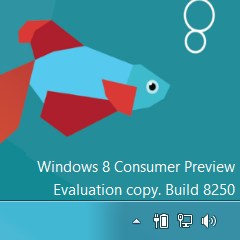Jen se připravte na to, že budete muset použít grafický editor. Jisté dovednosti od vás vyžadovány tedy budou. Připravte si obrázek v rozlišení, které aktuálně používá vaše obrazovka. Pokud vám schází pořádný editor, stáhněte si třeba zdarma dostupný Paint.NET. Při jeho instalaci vás osmičky upozorní, že aplikace vyžaduje aktivaci jistých funkcí. Vzhledem k tomu, že se bez nich dále nedostanete, instalaci povolte. Na závěr se vám dostane potvrzení o úspěšném doplnění technologie .NET Framework 3.5 do systémové výbavy.
Pak už budete moct normálně proběhnout instalací grafického nástroje Paint.NET.
Obrázek ve správném rozlišení
V právě nainstalovaném editoru otevřete obrázek a zmáčkněte klávesy Ctrl+R. Tím se přenesete do možností změny rozlišení. V našem případě jsme zmenšovali na 1024 × 768 pixelů.
Je asi zbytečné radit, jak se případně dozvíte systémem používané rozlišení. Na ploše v kontextové nabídce vyberte položku Screen resolution. V okně pak uvidíte na pixel přesnou hodnotu, na níž musíte obrázek zmenšit.
Obrázek ve správném rozlišení uložte a nastavte jej jako pozadí plochy:
Hledá se Nemo
V další části návodu musíte otevřít Průzkumníka a povolit v něm zobrazení skrytých souborů. Za moment se totiž budete muset navigovat skrytými složkami. Rozbalte tedy pár karet a povolte předvolbu Hidden items.
Jakmile se zobrazí skryté položky, nebudete mít problém najít následující umístění:
-
X:\Users\jmenouzivatele\AppData\Roaming\Microsoft\Windows\Themes\CachedFiles
Najdete zde obrázek, který jste nastavili jako tapetu na pozadí. Jen byl označen vodoznakem.
Grafický editor na scénu
Přišel váš čas, nyní obrázek otevřete v grafickém editoru a předveďte se, jak dobře dovedete rušivý text vyretušovat.
Výsledek uložte a kochejte se o fous hezčí plochou. Podle návodu musíte postupovat přesně. Pakliže použijete obrázek v jiném rozlišení, postup se vám nepovede. Je vám asi jasné, že změnou pozadí si nemoc s názvem Vodoznakománia opět přivodíte, takže budete muset nový obrázek opět vyretušovat. Nepoužívejte ani tématické balíčky s více snímky. Na ploše musí být jediný obrázek, nesmí se po uplynutí časového intervalu vyměnit za jiný.